質問:「オフライン再生を楽しめるようにTidal HiFiに登録しました。しかし、Tidalの曲をiTunesにダウンロードしようとすると失敗でした。Tidalの音楽をiTunesに保存できないのはなぜですか?」
Tidalでは、プレミアムユーザーが曲を保存してオフラインで聴くことができます。しかし、著作権保護のため、Tidalの曲を許可なく他のプラットフォームに転送することはできません。では、はたしてTidalの音楽をiTunesに保存する方法はあるのでしょうか?ご心配なく!ここでは、Tidal音楽をiTunesに保存する方法を紹介しますから、参考にしてください。
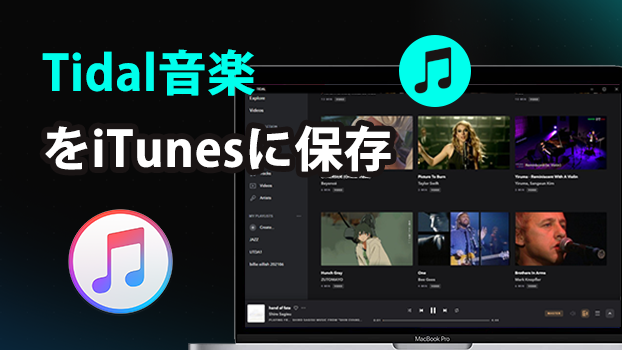
一、Tidal音楽のDRM保護を解除してMP3に変換
他のストリーミング音楽配信サービスと同じく、Tidalの曲ファイルには著作権保護があります。つまり、DRM保護(Digital Rights Management)ということです。Tidalからダウンロードした曲のファイルはTidalのアプリ内でしかオフライン再生できません。それに、ダウンロードした曲ファイルを他のプラットフォームに転送することもできません。
こんな状況で、もしTidalの曲をiTunesに保存したいならば、専用のソフトでTidal音楽のDRM保護を解除して、曲の形式をMP3などに変換しておく必要があります。専用ソフトに関しては、「Tunelf Tidal音楽変換」をおすすめします。

「Tunelf Tidal音楽変換」の特徴
- Tidalの曲、アルバム、プレイリスト、アーティストをダウンロード
- Tidalの曲をMP3、AAC、FLAC、WAV、M4A、M4Bに変換
- ダウンロード及び変換後、全てのID3タグを保持
- Tidalの曲を5倍の速度で一括で変換
以下のステップに従い、Tidal音楽のDRM保護を解除してMP3に変換してください。
ステップ1「Tunelf Tidal音楽変換」をダウンロードしてインストールする
上記の「ダウンロード」ボタンをクリックして、「Tunelf Tidal音楽変換」をダウンロードしてからインストールします。
ステップ2「Tunelf Tidal音楽変換」を起動して、曲を導入する
「Tunelf Tidal音楽変換」を起動すると、Tidalアプリも自動的に起動します。(Tidalアプリが必要ですから、事前にそれをインストールしたことを確認してください。)そして、Tidalアプリで曲やプレイリストの所で「…」をクリックしてから、「Share」>「Copy Link」を選択します。次に、コピーしたリンクを「Tunelf Tidal音楽変換」の検索バーに貼り付けて、「+」をクリックします。
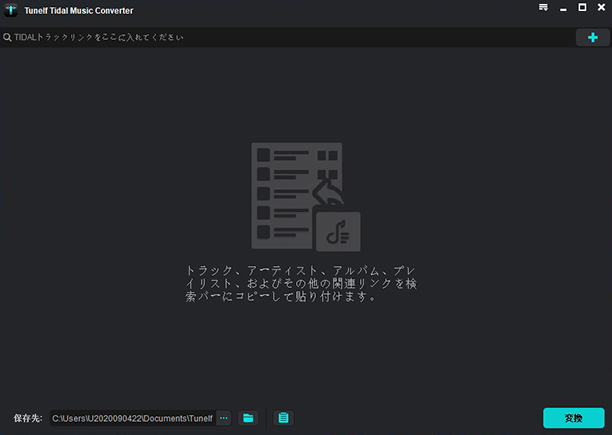
ステップ3 出力形式やパラメーターを設定する
「Tunelf Tidal音楽変換」に曲を追加した後で、Tunelfの右上のメニューバーに移動して、「環境設定」を選択します。そして、ポップアップウィンドウで「変換」項目を選択すると、出力形式、チャンネル、ビットレート、サンプルレートなどの設定があります。出力形式には、MP3、M4A、M4B、FLAC、WAV、AACがあります。ここで汎用性の高いMP3に設定することをおすすめします。
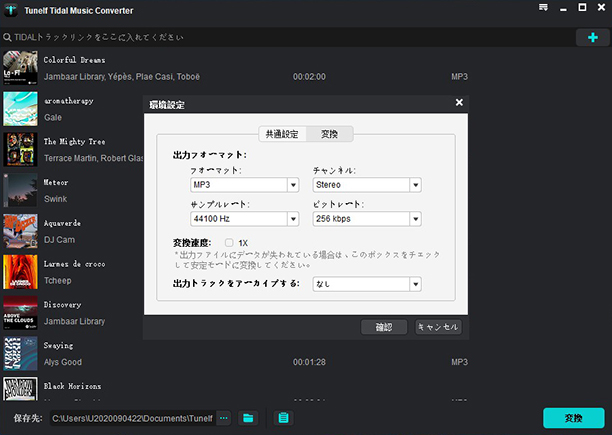
ステップ4 曲のDRM解除と変換を開始する
「Tunelf Tidal音楽変換」の右下の「変換」をクリックして、曲のDRM解除と変換を開始します。ダウンロード後、「歴史」で変換した曲が見えます。
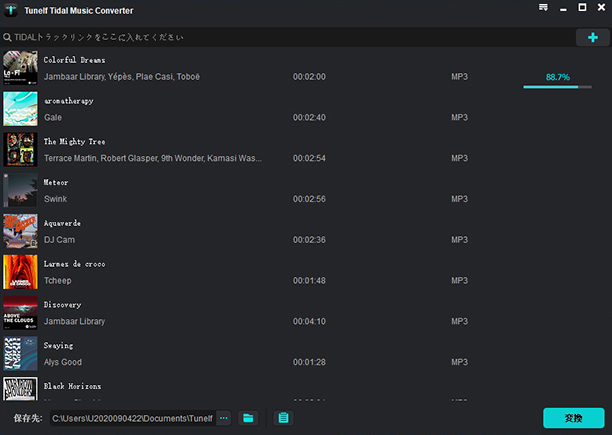
二、変換されたTidalの曲をiTunesに保存
上記の手順で、Tidalの曲ファイルをMP3に変換してコンピューターに保存しました。ここで、2つの方法で簡単にファイルをiTunesに保存します。
方法1:
ステップ1.「Tunelf Tidal音楽変換」の出力フォルダーから変換されたTidalの曲ファイルを見つけます。
ステップ2.iTunesを起動して、変換されたTidalの曲ファイルをiTunesのウィンドウにドラッグアンドドロップします。
方法2:
ステップ1.コンピューターでiTunesを起動します。
ステップ2.iTunesの左上のメニューバーで「ファイル」をクリックして、「ファイルをライブラリに追加」を選択します。
ステップ3.変換されたTidalの曲ファイルを選択して、iTunesに追加します。
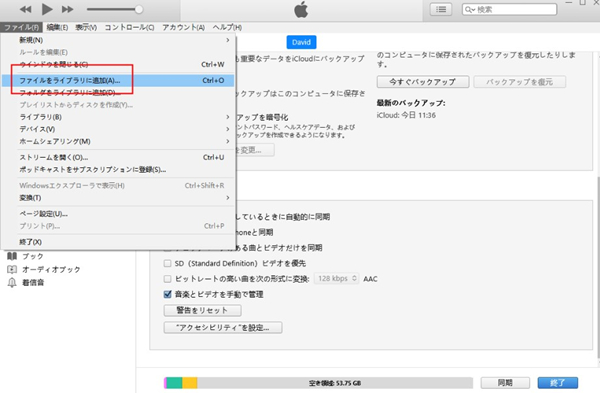
三、Tidal音楽をiTunesに保存するメリット
上記のステップでTidal音楽をiTunesに保存するのは簡単です。では、Tidal音楽をiTunesに保存することにどんなメリットがありますか?
(1)iTunesに保存した後で、Tidalの音楽をCDに書き込むことができます。そして、曲をCDプレイヤーで再生することができます。
(2)iTunesに保存した後で、Tidal音楽をiPhoneの着信音に設定できます。
(3)他のiTunesが使用でき、Tidalが使用できないデバイスでTidalの音楽を再生できます。
(4)Tidalのプレミアムアカウントがなくても、オフラインで曲を聴くことができます。
(5)ホームシェアリング機能を使用して、iTunesライブラリに保存されているTidalの曲をオンラインで共有します。
まとめ
ここでは、TidalからiTunesに音楽を保存する方法を紹介しました。「Tunelf Tidal音楽変換」を使用すれば、Tidalプレミアムを使わなくても、Tidalの音楽をiTunesでサポートされているMP3形式に変換できます。MP3に変換されたTidalの曲ファイルはiTunesに転送できるだけでなく、他のデバイスに転送して無制限にオフライン再生することもできます。早速「Tunelf Tidal音楽変換」をダウンロードして、制限なくTidal音楽を楽しんでください。
製品を取得:
製品を取得:




